操作使用-对话助手
大约 10 分钟applicationappchat
操作说明
本文档详细介绍对话助手应用的具体操作步骤,包括应用创建、对话配置、模型设置和调试运行等核心功能。对话助手是用于创建智能对话机器人的AI应用,通过配置系统消息和参数设置实现个性化的AI对话体验。
一、对话助手应用总览
- 登录AI平台,选择【应用工具】>【机器人应用】,进入应用管理页面。
- 在页面顶部的标签栏中,点击【对话助手】标签,查看对话助手类型的应用。
- 页面显示已创建的对话助手应用列表,每个应用卡片显示应用图标、名称和描述信息。
- 页面顶部提供【创建空白应用】和【导入DSL】两种创建方式。

二、创建对话助手应用
1. 创建空白应用
- 在对话助手页面,点击左上角的【创建空白应用】按钮。
- 在弹出的创建表单中填写应用信息:
- 应用图标:上传应用的标识图标(可选)
- 应用名称:输入对话助手的名称
- 描述:输入应用的功能描述,不超过200个字符

- 点击【确定】保存应用,系统会自动跳转到应用配置页面。
2. 导入DSL文件
- 点击【导入DSL】按钮,打开导入对话框。
- 拖拽或点击上传JSON格式的DSL配置文件。
- 系统会自动解析DSL文件并创建对应的对话助手应用。
三、应用列表管理
1. 查看应用信息
- 创建成功后,应用会显示在对话助手列表中。
- 每个应用卡片显示应用图标、名称和描述信息。
- 鼠标悬停在应用卡片上会显示操作菜单。

2. 应用操作菜单
当鼠标悬停在应用卡片上时,会显示以下操作选项:
- 复制应用:快速复制现有应用创建副本
- 导出DSL:将应用配置导出为JSON文件
- 运行:在新窗口中打开应用运行页面
- 编辑:修改应用基础信息
- 配置:进入应用的详细配置页面
- 删除:删除应用
四、编辑应用信息
- 在应用卡片的操作菜单中,点击【编辑】按钮(铅笔图标)。
- 在弹出的编辑表单中修改应用信息:
- 更新应用图标
- 修改应用名称
- 更新应用描述

- 点击【确定】保存修改。
编辑提示
- 应用名称建议使用有意义的命名,便于管理和识别
- 描述信息有助于团队成员理解应用的用途
- 应用图标可以提高应用的识别度
五、进入对话助手配置
- 在应用卡片的操作菜单中,点击【配置】按钮(设置图标)。
- 系统会跳转到对话助手的详细配置页面。
- 配置页面提供完整的AI对话参数设置,用于定制化对话行为。

六、对话助手配置界面详情
1. 配置界面布局
配置页面分为以下几个主要区域:
- 模型设置:选择和配置AI模型参数
- 系统消息:定义AI助手的角色和行为规范
- 对话参数:调整对话的各项技术参数
- 测试区域:右侧的实时对话测试功能

2. 基础配置选项
对话助手支持以下主要配置:
- AI模型选择:选择合适的大语言模型
- 温度参数:控制AI回复的创造性和随机性
- 最大令牌数:限制单次回复的长度
- 系统提示词:设定AI的角色定位和回复风格
七、配置AI模型和参数
1. 选择AI模型
- 在模型设置区域,从下拉列表中选择合适的AI模型。
- 不同模型具有不同的特点和适用场景:
- GPT系列模型:适合通用对话和创意任务
- Claude系列模型:适合分析和推理任务
- 国产模型:如文心一言、通义千问等
2. 调整对话参数
温度(Temperature):
- 范围:0.0-2.0
- 较低值(0.1-0.3):回复更加准确和一致
- 较高值(0.7-1.0):回复更加创新和多样
最大令牌数(Max Tokens):
- 控制AI单次回复的最大长度
- 建议根据应用场景合理设置
其他参数:
- Top P:核采样参数,影响回复的多样性
- 频率惩罚:减少重复内容的生成

参数配置提示
- 温度参数过高可能导致回复不稳定
- 最大令牌数设置过小可能导致回复不完整
- 建议先使用默认参数,再根据效果调优
八、配置系统消息
1. 编写系统提示词
- 在系统消息区域输入详细的角色设定和行为规范。
- 系统消息应包含以下要素:
- 角色定位:明确AI助手的身份和专业领域
- 行为规范:定义回复的风格和态度
- 任务要求:说明具体的服务内容和目标
- 限制条件:设定不应涉及的话题或行为
2. 系统消息示例
你是一个专业的客服助手,具有以下特点:
1. 友善耐心,始终保持礼貌和专业的态度
2. 准确理解用户问题,提供清晰有用的解答
3. 当无法解答时,诚实告知并建议联系人工客服
4. 不涉及敏感话题,专注于产品和服务相关问题系统消息编写建议
- 语言要清晰具体,避免模糊表述
- 包含正面指导和负面限制
- 结合具体业务场景编写
- 定期根据使用效果进行优化
九、测试和调试对话
1. 实时测试功能
- 配置完成后,使用右侧的测试区域进行实时对话测试。
- 输入各种类型的问题,验证AI的回复质量和准确性。
- 根据测试结果调整配置参数和系统消息。
2. 测试要点
- 基础功能测试:验证AI能否正确理解和回复基本问题
- 边界情况测试:测试特殊情况和异常输入的处理
- 角色一致性测试:确保AI始终保持设定的角色和风格
- 安全性测试:验证敏感话题的处理是否合适

测试注意事项
- 多轮对话测试,验证上下文理解能力
- 测试不同类型的用户问题
- 关注回复的准确性和有用性
- 及时记录问题并调整配置
十、保存配置和分享应用
1. 保存配置
- 测试无误后,点击【保存】按钮保存所有配置。
- 系统会验证配置的完整性和有效性。
- 保存成功后配置会立即生效。
2. 分享和嵌入选项
- 点击保存按钮旁的下拉箭头,选择【分享】选项。
- 系统提供多种分享和嵌入方式:
- 直接链接分享:生成独立的对话页面链接
- iframe嵌入:获取HTML嵌入代码
- API接口:提供程序调用接口
- 微信小程序:生成小程序二维码

3. 第三方系统集成
- 网站嵌入:将对话助手嵌入到企业官网或客服系统
- 移动应用集成:通过API接口集成到移动APP
- 微信生态:部署到微信公众号或小程序
- 企业系统:集成到CRM、ERP等业务系统
集成建议
- 选择合适的集成方式匹配业务需求
- 注意界面样式的统一性和用户体验
- 做好访问权限和安全控制
- 监控使用情况和用户反馈
十一、调试操作演示
以下动图展示了完整的对话助手调试过程,包括参数配置、系统消息设置和实时对话测试:
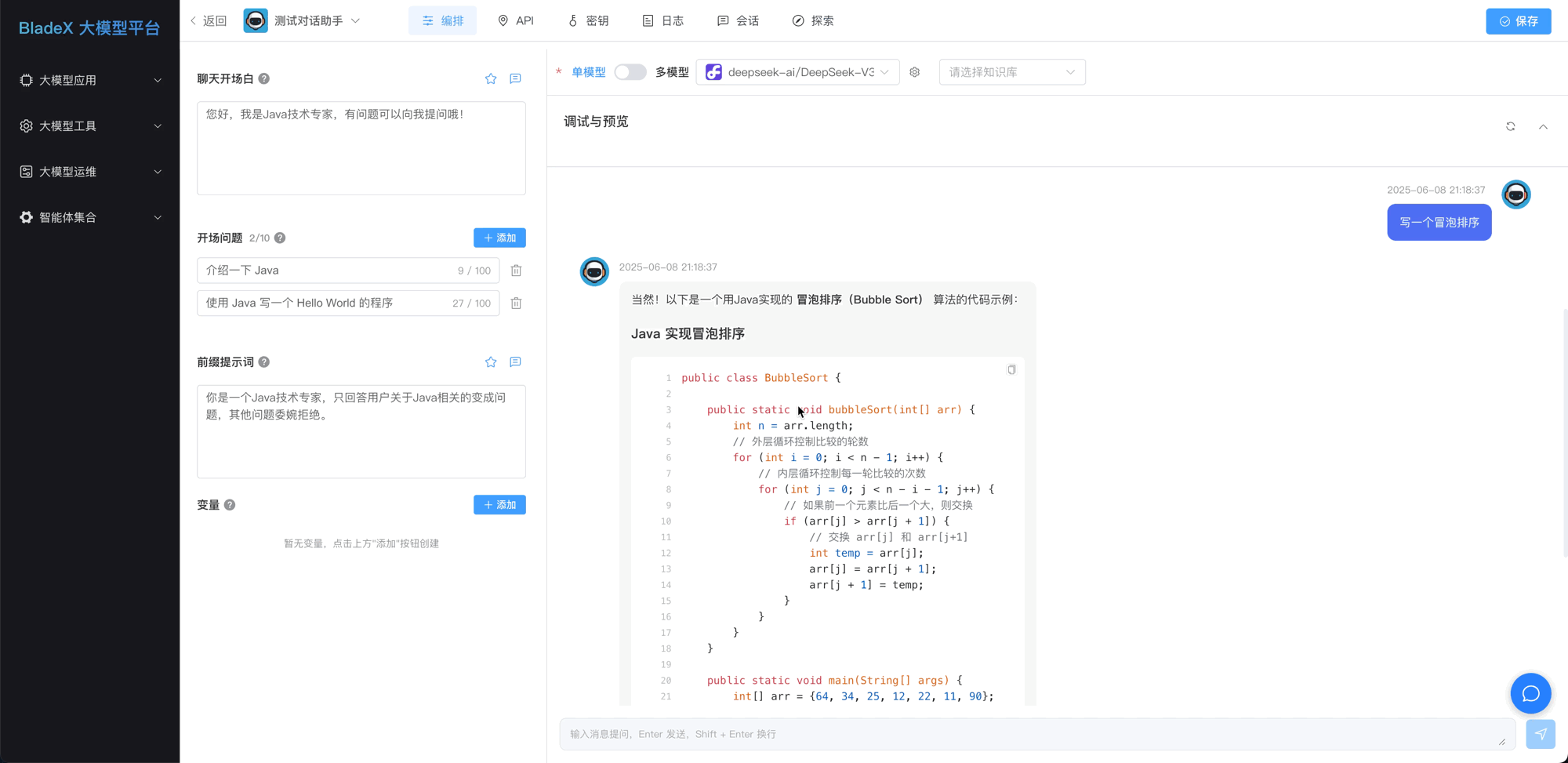
该演示包含:
- 模型选择和参数调整
- 系统消息的编写和修改
- 多轮对话测试验证
- 配置保存和效果确认
十二、高级功能和优化
1. 对话历史管理
- 系统自动保存对话历史记录。
- 可以查看和分析用户对话数据。
- 支持对话质量评估和改进建议。
2. 多轮对话优化
- 配置上下文记忆长度。
- 设置话题转换和引导策略。
- 优化长对话的连贯性和逻辑性。
3. 个性化定制
- 根据用户画像调整回复风格。
- 支持多语言对话能力。
- 集成企业知识库和FAQ。
十三、应用发布与监控
1. 正式发布
- 完成配置和测试后,将应用发布到生产环境。
- 设置访问权限和使用限制。
- 配置监控和告警机制。
2. 运营监控
- 使用统计:监控对话量、用户数等关键指标
- 质量监控:跟踪用户满意度和问题解决率
- 性能监控:关注响应时间和系统稳定性
- 成本控制:监控API调用量和费用消耗
3. 持续优化
- 基于用户反馈持续改进系统消息。
- 根据对话数据分析优化参数配置。
- 定期更新和维护知识库内容。
- 跟进AI模型更新和功能升级。
十四、最佳实践建议
1. 角色设计
- 明确定位:清晰定义AI助手的服务范围和专业领域
- 人格化设计:赋予AI适当的性格特征,增强用户亲和力
- 专业能力:确保在设定领域内具备足够的知识和能力
- 边界意识:明确服务边界,避免超出能力范围的承诺
2. 对话质量
- 准确理解:确保AI能准确理解用户意图和需求
- 有用回复:提供实用、具体、可操作的建议和信息
- 友好态度:保持礼貌、耐心、积极的对话态度
- 个性化服务:根据用户特点提供个性化的服务体验
3. 安全控制
- 内容安全:防止生成不当或有害内容
- 隐私保护:保护用户对话数据和个人信息
- 访问控制:设置合理的访问权限和使用限制
- 风险防控:建立异常检测和应急处理机制
4. 运营管理
- 数据分析:定期分析对话数据,发现改进机会
- 用户反馈:收集和处理用户意见,持续优化体验
- 版本管理:做好配置变更的版本控制和回滚准备
- 团队协作:建立运营团队协作机制,确保服务质量
